Word automatikusan létrehoz egy irodalomjegyzéket a tanulmány írásához használt forrásokból. Minden alkalommal, amikor új idézetet ad hozzá a dokumentumhoz, Word hozzáadja a forrást, hogy az az irodalomjegyzékben a megfelelő formátumban jelenjen meg, például MLA, APA és Chicago stílusban.
Hivatkozásjegyzék-bejegyzés hozzáadása egy idézethez
-
A Hivatkozások lap Idézetek és irodalomjegyzék csoportjában kattintson a Stílus elem melletti nyílra.
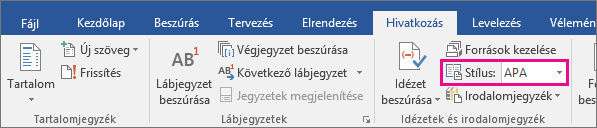
-
Válassza ki azt a stílust, amelyet az idézetek és a források megjelenítéséhez használni szeretne.
-
Kattintson az idézni kívánt mondat vagy kifejezés végére.
-
Kattintson az Idézet beszúrása parancsra, majd válassza az Új forrás hozzáadása lehetőséget.
-
A Forrás létrehozása párbeszédpanelen adja meg az idézet részleteit, majd kattintson az OK gombra.
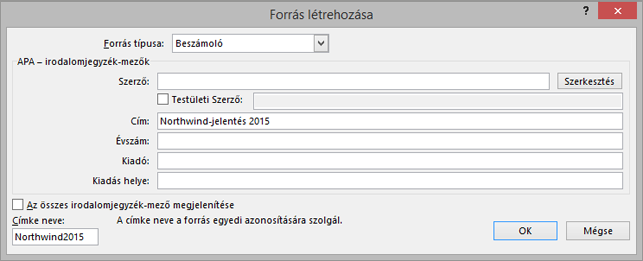
A fenti lépések befejezése után az idézetet a program hozzáadja a rendelkezésre álló idézetek listájához. Ez azt jelenti, hogy amikor a következő alkalommal ezt a hivatkozást idézi, nem kell az egészet újra beírnia, ehelyett csak az Idézet beszúrása elemre kell kattintania, és ki kell választania a használni kívánt idézetet.
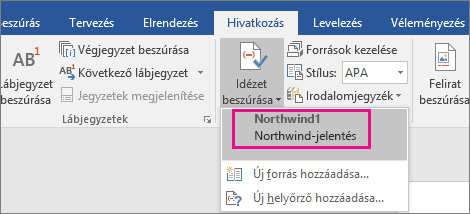
Fontos: Az APA és az MLA rendszer formátuma időnként változhat, ezért ügyeljen arra, hogy ezek a formátumok megfeleljenek az Ön igényeinek is. Elkészítheti egy stílus saját frissített verzióját, vagy létrehozhat egyéni stílusokat is. További információt az Idézetek és irodalomjegyzék 102 – Egyéni stílusok létrehozása című témakörben talál.
Irodalomjegyzék készítése a forrásokból
Ha a forrásokból szeretné elkészíteni az irodalomjegyzéket, végezze el az alábbi műveleteket:
-
Kattintson arra a helyre, ahová irodalomjegyzéket szeretne beszúrni. Az irodalomjegyzék általában a dokumentum végén szokott lenni.
-
A Hivatkozás lap Idézetek és irodalomjegyzék csoportjában kattintson az Irodalomjegyzék gombra.
Hasonlóan a Word tartalomjegyzék-szerkesztőjéhez, itt is kiválaszthat egy előre megadott, címet tartalmazó irodalomjegyzék-formátumot, vagy rákattinthat az Irodalomjegyzék beszúrása parancsra az idézet cím nélküli hozzáadásához.
Ha többet szeretne megtudni az idézet helyőrzőinek használatával és a források szerkesztésével kapcsolatban, tanulmányozza az Irodalomjegyzék létrehozása című témakört. Vagy ha az irodalomjegyzék forrásait egy másik számítógépre szeretné exportálni, tekintse meg ezt a bejegyzést a Microsoft Word blogján.
Az APA hivatkozási szabályok 6. kiadásának idézésistílus-javító eljárása
Az APA stílus a szerző nevét és a kiadás dátumát használja. Ha ugyanahhoz a szerzőhöz több idézet is tartozik, akkor ez egy ismert hibát idéz elő a Wordben, és az idézetkészítő alkalmazás oda is beírja a kiadvány címét, ahová nem kellene. Ha ez történik, a problémát a következőképpen oldhatja meg:
-
Kattintson az idézetre a Word-dokumentumban.
-
Kattintson a lefelé mutató nyílra, majd az Idézet szerkesztése parancsra.
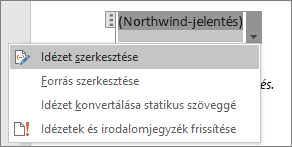
-
Jelölje be a Cím jelölőnégyzetet, majd kattintson az OK gombra.
Az Word Online-ban nem hozhat létre automatikusan idézeteket. Word Online megőrzi a dokumentumban lévő irodalomjegyzéket, de nem biztosít módot a létrehozásra.
Ha a Word asztali verzióját használja, válassza a Megnyitás Word elemet a dokumentum megnyitásához.
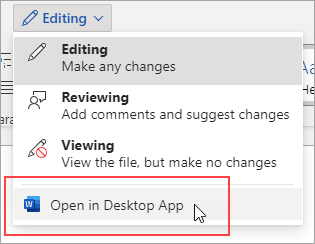
Ezután kövesse az asztali Word lépéseit.
Amikor elkészült, és Word menti a dokumentumot, a tartalomjegyzék akkor jelenik meg, amikor újra megnyitja a dokumentumot az Word Online-ban.










